Bí quyết sao lưu và khôi phục dữ liệu iPhone, iPad đơn giản mà hiệu quả
Nội dung bài viết
Nhiều người dùng iOS e ngại khi sử dụng iTunes để sao lưu do giao diện phức tạp. Nhưng thực tế, quy trình này đã được tối giản hóa, giúp ngay cả người mới cũng dễ dàng thực hiện chỉ trong vài bước đơn giản.

Hướng dẫn toàn diện sao lưu và phục hồi dữ liệu trên iPhone
CẨM NANG SAO LƯU & KHÔI PHỤC DỮ LIỆU IPHONE, IPAD CHUẨN NHẤT
Phương pháp 1: Thao tác trực tiếp trên thiết bị iPhone/iPad
1. Hướng dẫn chi tiết sao lưu dữ liệu iPhone/iPad lên iCloud
Bước 1: Từ màn hình chính, truy cập ứng dụng Cài đặt > chọn mục iCloud để bắt đầu quá trình sao lưu
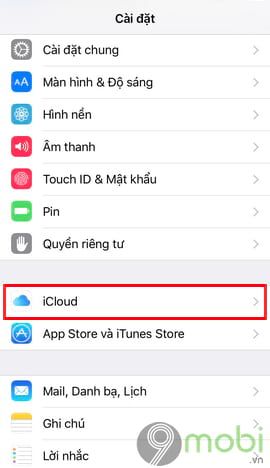
Bước 2: Trong giao diện iCloud, cuộn xuống phần Sao lưu và chạm để tiếp tục quá trình bảo vệ dữ liệu

Bước 3: Kích hoạt Sao lưu iCloud bằng cách gạt nút sang ON, xác nhận OK khi hệ thống yêu cầu

Bước 4: Sau khi kích hoạt thành công, chọn Sao lưu ngay để bắt đầu quá trình lưu trữ đám mây an toàn

2. Khôi phục kho báu dữ liệu từ iCloud
Khi thiết lập iPhone/iPad mới hoặc khôi phục thiết bị, tại bước Ứng dụng & Dữ liệu, hãy chọn khôi phục từ bản sao lưu iCloud - giải pháp hoàn hảo để đưa mọi thứ trở về nguyên trạng
Bước 1: Tại màn hình Ứng dụng & Dữ liệu, chọn Khôi phục từ iCloud để bắt đầu hành trình lấy lại dữ liệu quý giá

Bước 2: Nhập thông tin tài khoản iCloud chứa bản sao lưu và ấn Tiếp tục để chuyển sang bước kế tiếp

Bước 3: Xác nhận Đồng ý với các điều khoản sử dụng, hệ thống sẽ tự động thiết lập Apple ID trong vài phút

Bước 4: Chọn bản sao lưu mới nhất từ danh sách hiển thị và kiên nhẫn chờ quá trình khôi phục hoàn tất - thời gian tùy thuộc vào dung lượng dữ liệu

Phương án 2: Bảo toàn dữ liệu iPhone/iPad với iTunes
iTunes - trợ thủ đắc lực cho người dùng iOS với khả năng sao lưu và phục hồi dữ liệu mạnh mẽ. Để bắt đầu, hãy cập nhật phiên bản iTunes mới nhất và làm theo hướng dẫn chi tiết sau
- Nâng cấp iTunes ngay: Tải iTunes phiên bản mới nhất
Bước 1: Kết nối iPhone/iPad với máy tính qua cáp USB, mở iTunes và chọn biểu tượng thiết bị tương ứng

Bước 2: Tại mục Sao lưu, bạn có thể chọn cả iCloud và máy tính để đảm bảo an toàn dữ liệu tối ưu
- Để sao lưu lên iCloud: Tích chọn iCloud và nhấn Sao lưu Ngay

Thời gian sao lưu phụ thuộc vào tốc độ internet và dung lượng dữ liệu cần backup

- Để sao lưu vào máy tính: Chọn Máy tính này và nhấn Sao lưu Ngay

Bước 3: Khôi phục dữ liệu đơn giản bằng cách chọn Khôi phục Bản sao lưu trong iTunes

Chọn bản sao lưu mới nhất và nhấn Khôi phục để hoàn tất quá trình

Nếu gặp thông báo lỗi, bạn cần tắt tính năng Tìm iPhone trong Cài đặt > iCloud trước khi tiến hành khôi phục

Với hai phương pháp sao lưu này, bạn hoàn toàn có thể bảo vệ dữ liệu quan trọng khỏi nguy cơ mất mát. Lưu ý quan trọng: Đối với thiết bị Android, việc sao lưu càng trở nên cấp thiết do tính mở của hệ điều hành dễ dẫn đến rủi ro bảo mật. Tham khảo thêm các hướng dẫn sao lưu trên Android để bảo vệ toàn diện dữ liệu cá nhân.
Có thể bạn quan tâm

Hướng dẫn soạn thảo công thức toán học chuyên nghiệp với MathType

Cashzine là gì? Liệu có thật sự kiếm được tiền từ ứng dụng này?

Khám phá cách vẽ đồ thị hình học chuyên nghiệp với phần mềm Geogebra

7 Dòng Sữa Pha Sẵn Cho Bé 1 Tuổi Được Yêu Thích Nhất Hiện Nay

Hướng dẫn sử dụng Cốc Cốc để giải toán trực tuyến hiệu quả


